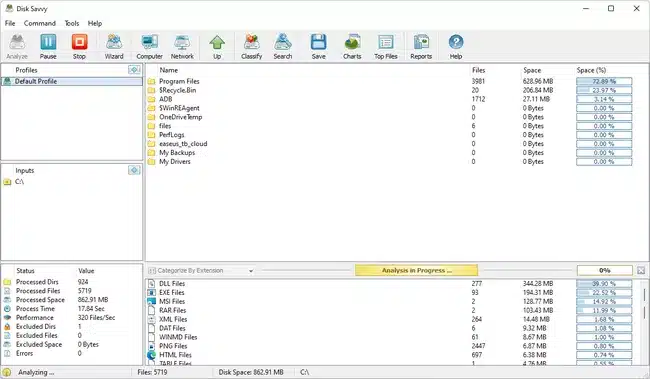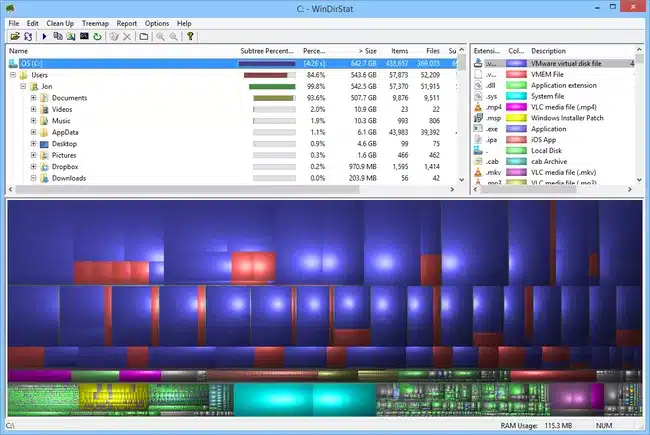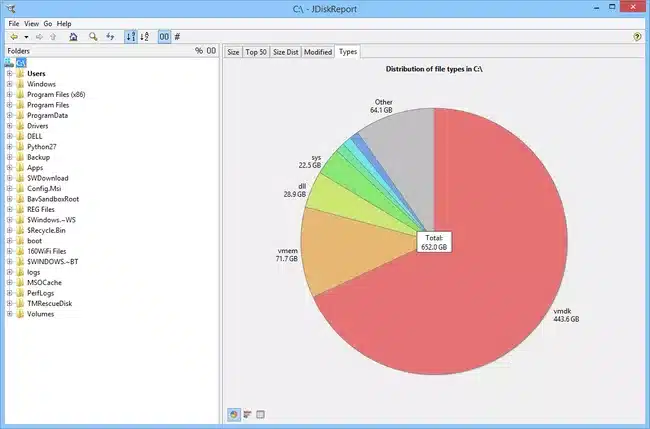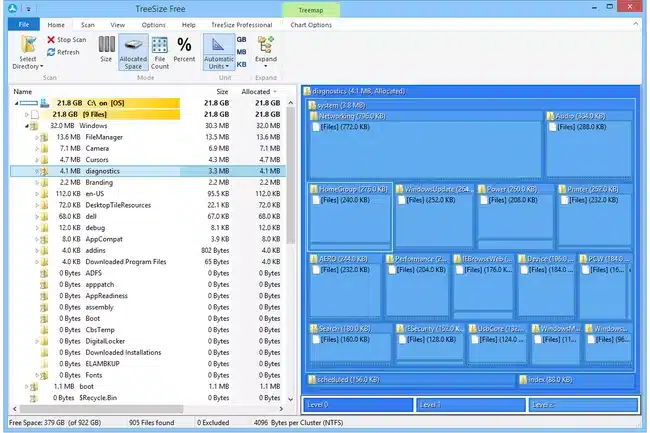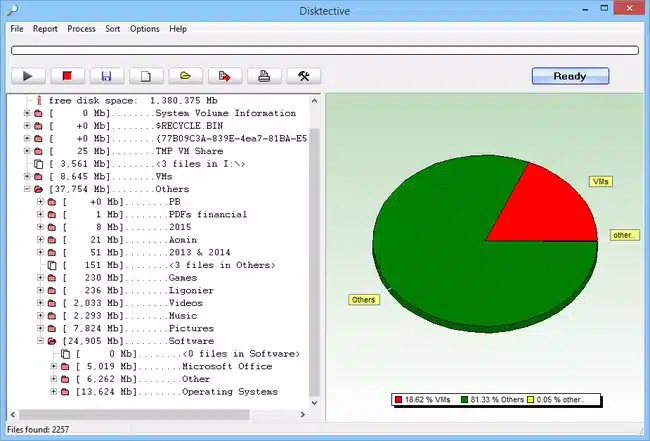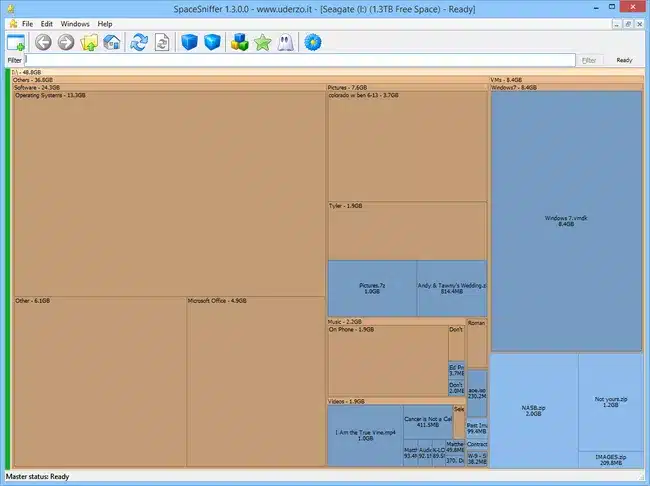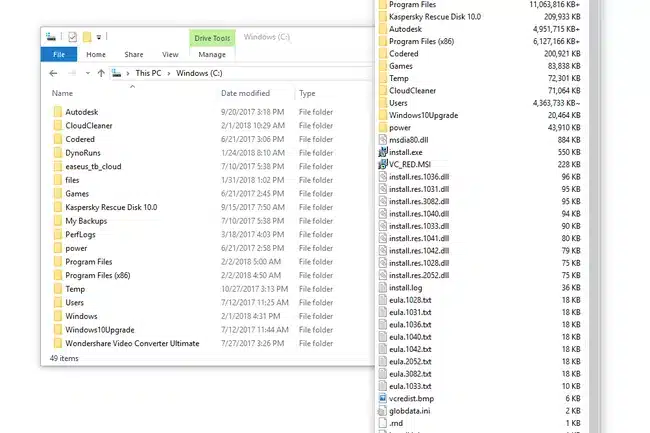Quer saber o que é que está a ocupar espaço no seu disco rígido ou SSD? Uma ferramenta de análise de disco pode procurar os ficheiros que ocupam mais espaço e fazer um relatório que lhe mostra tudo o que está guardado no disco, como ficheiros de vídeo, áudio, programas e muito mais.
Use uma destas ferramentas gratuitas para ver o que está guardado num disco mecânico, SSD, USB flash ou cartão de memória. Algumas destas aplicações até permitem apagar os ficheiros directamente a partir da interface do programa.
Disk Savvy
Se procura facilidade de utilização, então o Disk Savvy é o programa a usar. Pode analisar discos internos ou externos, apagar ficheiros directamente a partir do programa e agrupar ficheiros por extensão para conseguir ter uma ideia de que ficheiros ocupam mais espaço. Outra funcionalidade permite ver uma lista dos 100 maiores ficheiros ou pastas no disco.
Também está disponível uma versão Pro, mas a versão freeware funciona perfeitamente. Pode usá-lo em sistemas operativos Windows do XP até ao Windows 11. Também pode ser usado nos Windows Server 2019, 2016, 2012, 2008 e 2003.
Windows Directory Statistics (WinDirStat)
Com esta ferramenta, pode criar comandos de limpeza personalizados para fazer algumas tarefas mais depressa, como mover ficheiros, ou apagar ficheiros com uma determinada extensão que estão dentro de uma pasta específica. Pode ainda procurar ficheiros em discos e pastas diferentes ao mesmo tempo, para ter uma ideia de que tipos de ficheiros ocupam mais espaço.
O WinDirStat funciona em Windows a partir do 95 até ao 11.
JDiskReport
O JDiskReport, mostra os ficheiros que estão numa unidade de armazenamento sob a forma de uma lista, um gráfico de barras ou “queijo”. Esta representação gráfica permite ao utilizador ver de relance o espaço que está ocupado no disco.
Na mesma zona da interface, pode também ver as pastas que foram pesquisadas e à direita são mostradas várias formas de analisar os dados. O utilizador não pode apagar ficheiros de dentro do programa e esta aplicação é um pouco mais lenta que as demais.
O JDiskReport está disponível para Windows, Linux e macOS.
TreeSize Free
O TreeSize Free permite ver que pastas e ficheiros ocupam mais espaço no disco rígido. Se encontrar pasta ou ficheiros de que já não precisa, pode apagá-los directamente a partir da interface do programa.
Está disponível uma versão portátil que não necessita de ser instalada no sistema operativo.
Esta aplicação está disponível apenas para Windows.
RidNacs
RidNacs é uma aplicação para Windows e embora seja parecida com a TreeSize Free, tem uma interface substancialmente mais simples.
O utilizador pode procurar uma única pasta ou todo o disco rígido com o RidNacs. Esta é uma funcionalidade importante, porque se o utilizador tiver sempre de fazer uma busca no disco completo vai demorar muito mais tempo.
Disktective
Esta aplicação não é actualizada desde 2010.
O Disktective é outro programa gratuito de análise de disco para Windows. Esta ferramenta é portátil (não necessita de ser instalada) e ocupa menos de 1 MB de espaço. Sempre que o programa é activado, pergunta ao utilizador que pasta é que ele quer pesquisar. Pode-se escolher qualquer pasta em qualquer disco rígido que esteja ligado ao computador.
O painel esquerdo do programa mostra o espaço ocupado pelos ficheiros e pastas com uma representação gráfica semelhante à do Explorador de Ficheiros, do lado direito é mostrado um gráfico circular que permite ver o espaço ocupado por cada pasta.
SpaceSniffer
Apesar de a representação do espaço ocupado no disco ser feita normalmente através de gráficos, o SpaceSniffer usa blocos com tamanhos diferentes para demonstrar o espaço ocupado pelas pastas e ficheiros.
Se clicar com o botão direito do rato em qualquer ficheiro na interface do SpaceSniffer, abre-se o mesmo menu do Explorador de Ficheiros, o que permite copiar, apagar e efectuar outras operações nesse ficheiro. A funcionalidade de filtro serve para mostrar os ficheiros por tipo, espaço ocupado ou data de criação.
Funciona apenas em Windows.
Folder Size
Com o Folder Size, o utilizador consegue ver o espaço ocupado por cada pasta numa pequena janela. Essa janela pode ser usada também para ordenar os ficheiros por espaço ocupado. O programa permite também desligar a pesquisa em determinados tipos de suportes, como CD, DVD ou partilhas de rede.